文章詳情頁
怎么在沒有Hello PIN或密碼的情況下登錄Windows 11?
瀏覽:122日期:2022-11-17 09:24:22
Win11已經發布一段時間了,但是還有很多用戶對Win11的操作不是很熟悉,比如怎么在沒有Hello PIN或密碼的情況下登錄Windows 11呢?針對這個問題,下面我們就來看看解決的辦法。
第 1 步:按熱鍵WIN + I并啟動設置應用程序。
在窗口左側,單擊“帳戶”選項卡,然后在右側單擊“登錄 選項”。
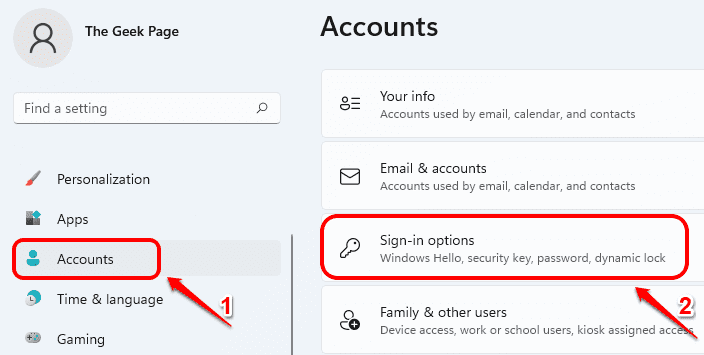
第 2 步:在“登錄選項”窗口中,向下滾動并找到名為“其他設置”的部分。
在這里,轉關選項相對應的切換按鈕,為了提高安全性,只允許Windows你好登錄微軟賬戶在此設備上(推薦)。
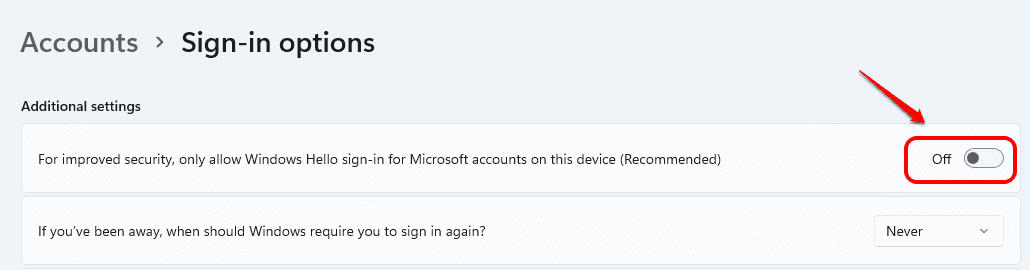
第 3 步:接下來,同時按下WIN + R鍵啟動運行窗口。
輸入netplwiz并點擊OK按鈕。
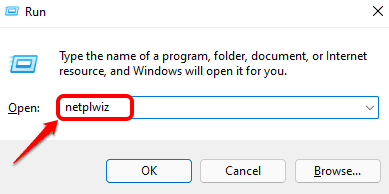
第 4 步:現在,取消選中“用戶必須輸入用戶名和密碼才能使用此計算機”對應的復選框。點擊應用按鈕。
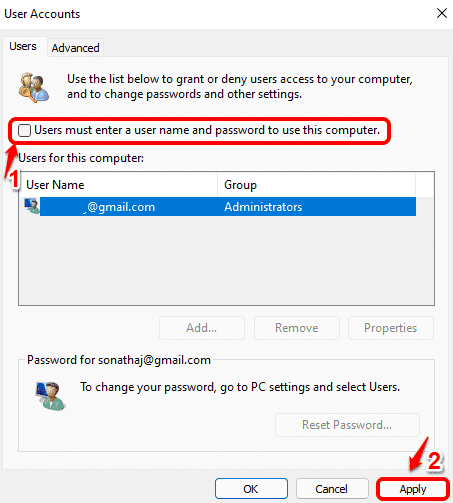
第 5 步:現在您將看到一個新窗口,詢問您用于設置 Windows 11 的Microsoft 帳戶密碼。輸入密碼并點擊確定按鈕。
注意:每次您登錄 Windows 時,此登錄信息將用于自動登錄。因此請確保您提供正確的密碼。如果您提供錯誤的密碼,在此階段您不會收到任何錯誤。但是您下次登錄時會收到無效身份驗證錯誤。
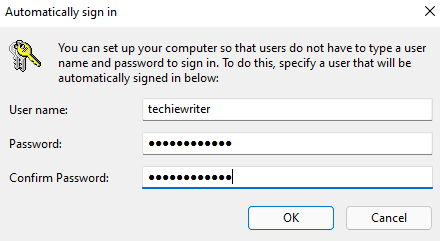
第 6 步:返回“用戶帳戶”窗口后,單擊“確定”按鈕。
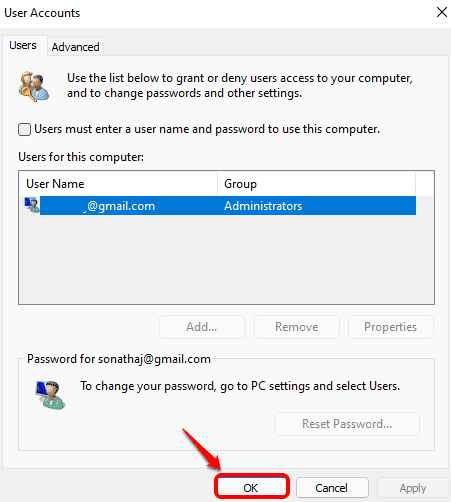
標簽:
Windows系統
相關文章:
1. freebsd 服務器 ARP綁定腳本2. Win10電腦使用迅游加速器無法登錄怎么辦?3. Solaris中對tar.z進行安裝卸載詳解4. 如何安裝win10和win11雙系統?win10和win11雙系統安裝詳細教程5. 去掉系統快捷方式箭頭的途徑——修改注冊表6. UOS應用商店不能用怎么辦? uos系統應用商店不能使用的解決辦法7. Win10麥克風顯示這個設備正常但是沒聲音怎么辦?8. 怎么安裝雙系統?win10穩定版和win11雙系統安裝圖文教程9. 微軟宣布將在1月10日結束對Win7/8/8.1版Edge瀏覽器的支持10. Win11Beta預覽版22621.1180和22623.1180發布 附KB5022363內容匯總
排行榜

 網公網安備
網公網安備